手机的自动锁屏功能在我们日常使用中扮演着至关重要的角色,不仅能够有效保护手机中的个人隐私,还能够节省电量并延长电池的使用寿命,有时候我们可能会希望手机可以永远保持不锁屏的状态,以方便我们进行长时间的操作或查看信息。如何设置手机的自动锁屏模式,以及实现手机永不锁屏的设置方法,成为了我们需要了解和掌握的技巧。让我们一起来探索吧!
手机永不锁屏的设置方法
方法如下:
1.首先,一般锁屏设置都是在手机的设置键里面的。这里的教程素材是小米max,安卓的基本差不多,苹果可能会有些许不同;先点击设置进入。
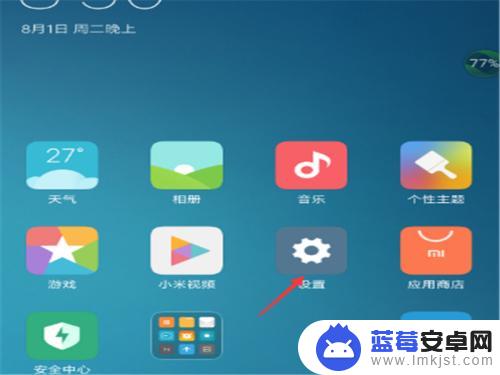
2.进入设置界面之后,下拉窗口,找到锁屏、密码和指纹,这个时候会跳转到另外一个界面。
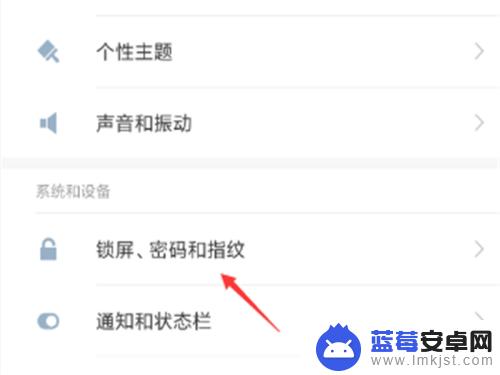
3.在锁屏、密码和指纹上面找到自动锁屏,点击之后,你可以将锁屏的设置设置为永久,意思就永不锁屏。
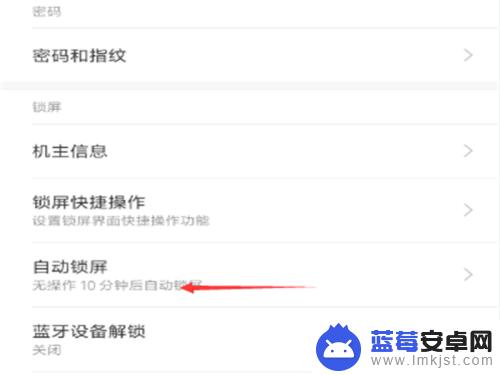
4.当然你想要将其关闭的话,就可以给锁屏设置一下时间。小米max里面的时间设置有秒和分,最长的除了永久之外就是10分,这里感觉10分钟是比较好的时间段。
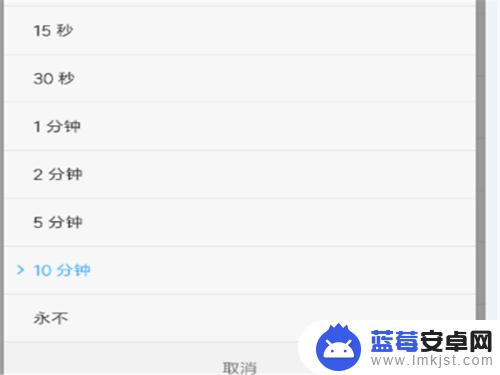
5.如果你想关闭锁屏,你们你点击最上角的密码和指纹,点击进入之后,你可以按指纹或者输入图案密码,之后进入。
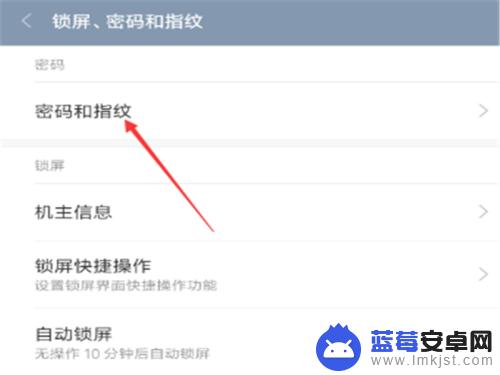
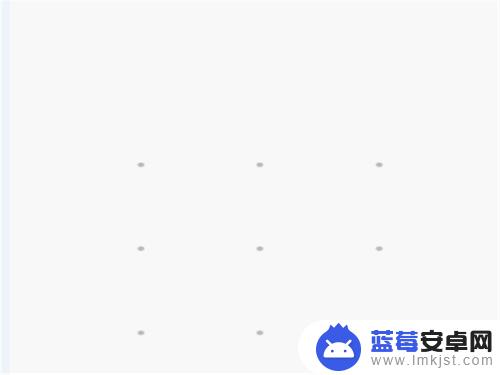
6.进入密码和指纹界面之后,你就可以将锁屏给关闭。这样就不用担心锁屏开启有密码了,当然你也可以将最下角的防触碰模式开启,这样你手机待在裤袋里就不用担心开启了。
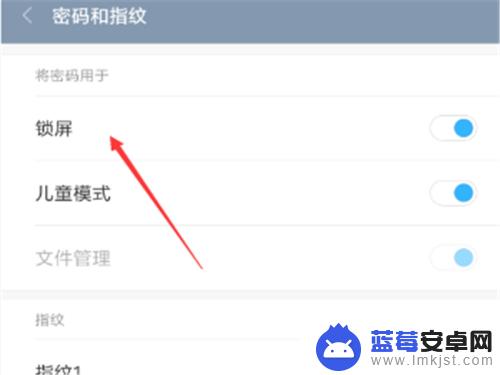
以上是设置自动锁屏模式的步骤,希望对需要的用户有所帮助。












